电脑网络配置异常修复方法(解决电脑网络配置问题的有效方法)
- 生活妙招
- 2024-12-04
- 52
在使用电脑的过程中,我们经常会遇到网络配置异常的问题。这些问题可能导致我们无法正常访问互联网、无法连接打印机或共享文件等,给工作和生活带来不便。本文将为大家介绍一些有效的方法,帮助解决电脑网络配置异常问题。
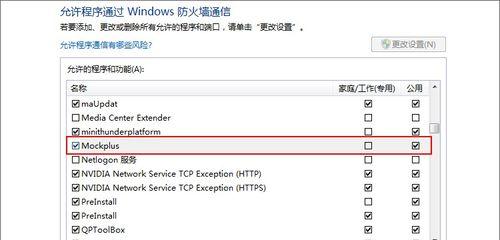
一、检查物理连接
通过检查网络线缆是否插好、交换机或路由器是否开启等方法,确保物理连接没有问题。如果有线连接的话,可以尝试更换网络线缆,以排除线缆故障的可能性。
二、重新启动设备
有时候,网络配置异常可能只是临时性的故障。通过重新启动计算机、调制解调器和路由器等设备,可以解决一些常见的网络问题。
三、检查IP地址设置
使用错误的IP地址设置可能导致网络配置异常。在网络连接属性中检查IP地址、子网掩码和默认网关等设置,确保其正确并与其他设备一致。
四、重置TCP/IP协议栈
重置TCP/IP协议栈可以修复一些网络连接问题。打开命令提示符窗口,输入“netshintipreset”,按回车键执行命令,然后重新启动计算机。
五、更新网络驱动程序
网络驱动程序过时或损坏可能导致网络配置异常。通过打开设备管理器,找到网络适配器并更新其驱动程序,可以解决一些与网络连接相关的问题。
六、检查防火墙设置
防火墙设置不当也会影响网络连接。检查防火墙软件的设置,确保允许相关应用程序的网络访问,并将其添加到白名单中。
七、查杀病毒和恶意软件
病毒和恶意软件可能会干扰网络连接。通过使用可信赖的安全软件进行全面的系统扫描,确保电脑没有感染病毒或恶意软件。
八、重置网络设置
重置网络设置可以清除可能导致网络配置异常的错误设置。打开命令提示符窗口,输入“netshwinsockreset”,按回车键执行命令,然后重新启动计算机。
九、更新操作系统
操作系统的更新可能包含修复网络连接问题的补丁。确保及时安装操作系统的更新,并重启计算机以使其生效。
十、使用网络故障排除工具
操作系统提供了一些网络故障排除工具,如Windows的网络诊断工具。通过使用这些工具,可以自动检测并修复一些常见的网络配置问题。
十一、检查DNS设置
错误的DNS设置也会导致网络连接问题。通过打开网络连接属性,查看和修改DNS服务器地址,确保其正确并与其他设备一致。
十二、禁用安全软件
有时候,安全软件可能会错误地阻止网络连接。尝试禁用临时性地安全软件,以查看是否能够恢复网络连接。
十三、重置路由器
重置路由器可能会清除路由器中的一些错误配置。通过按下路由器背面的重置按钮,将其恢复到出厂设置,然后重新配置路由器以恢复网络连接。
十四、联系网络服务提供商
如果以上方法都无法解决网络配置异常问题,可能是网络服务提供商的问题。及时联系网络服务提供商,寻求他们的帮助和支持。
十五、寻求专业人士帮助
如果您不确定如何修复电脑网络配置异常问题,可以寻求专业人士的帮助。他们有丰富的经验和知识,能够更快地解决问题。
通过检查物理连接、重新启动设备、检查IP地址设置、重置TCP/IP协议栈等方法,我们可以解决大部分电脑网络配置异常问题。在遇到问题时,可以按照以上步骤逐一排查,一般能够找到并解决问题。如果问题依然存在,建议寻求专业人士的帮助,以获得更准确的诊断和解决方案。
解决网络配置异常问题的有效方法及技巧
在现代社会中,电脑和网络已经成为我们日常生活中不可或缺的一部分。然而,有时候我们可能会遇到电脑网络配置异常的问题,这不仅会给我们的工作和学习带来麻烦,还可能导致无法正常上网。本文将介绍一些有效的方法和技巧来修复电脑网络配置异常问题,帮助读者解决这一困扰。
一:检查网络连接
首先要确认电脑与网络之间的连接是否正常。可以检查网线是否插紧、网线是否损坏,以及路由器、交换机等设备是否工作正常。如果发现问题,可以重新插拔网线,重启设备,并确保设备与电源连接正常。
二:确认IP地址设置
IP地址是电脑与网络通信的重要参数,错误的IP地址设置可能导致网络无法正常连接。可以在“控制面板”或“设置”中找到“网络和共享中心”,然后点击“更改适配器设置”。在网络连接属性中找到“Internet协议版本4(TCP/IPv4)”,点击“属性”,确保IP地址、子网掩码和默认网关设置正确。
三:检查网络防火墙设置
网络防火墙可能会阻止某些网络连接,导致网络配置异常。可以在“控制面板”或“设置”中找到“WindowsDefender防火墙”,检查防火墙的设置是否合理。如果发现防火墙设置问题,可以选择关闭防火墙或调整相应的规则。
四:更新网络驱动程序
网络驱动程序是电脑与网络通信的桥梁,过时或损坏的驱动程序可能导致网络配置异常。可以在设备管理器中找到网络适配器,右键点击选择“更新驱动程序”,然后选择自动搜索更新。如果发现有新的驱动程序可用,可以下载安装并重启电脑。
五:清除DNS缓存
DNS缓存是保存最近访问过的域名和IP地址的记录,当DNS缓存出现问题时可能导致网络配置异常。可以在命令提示符中输入“ipconfig/flushdns”命令,清除DNS缓存并重置网络连接。然后重新尝试连接网络,看是否能解决问题。
六:重置网络设置
有时候网络配置异常可能是由于一些错误的网络设置导致的。可以在“控制面板”或“设置”中找到“网络和共享中心”,点击“更改适配器设置”。在网络连接属性中找到“Internet协议版本4(TCP/IPv4)”,点击“属性”,选择“自动获取IP地址”和“自动获取DNS服务器地址”,然后点击确定。
七:检查网络硬件设备
网络硬件设备的故障也可能导致网络配置异常。可以检查路由器、交换机等设备是否工作正常,可以尝试重启设备,或者将设备连接到其他电脑上进行测试,看是否能够正常联网。
八:使用网络故障排除工具
电脑系统通常提供一些网络故障排除工具,可以帮助用户定位和解决网络配置异常的问题。可以在系统设置中找到这些工具,并按照提示进行故障排除操作。
九:更新操作系统
操作系统的更新可能包含修复网络配置异常的补丁和驱动程序。可以在系统设置中找到更新选项,并进行系统更新。如果有可用的更新,可以下载安装并重启电脑,看是否能够解决问题。
十:安全模式下排除故障
在一些情况下,可能需要在安全模式下进行故障排除。可以通过重启电脑并在开机时按下F8或Shift键进入安全模式。可以尝试重复之前的排除步骤,看是否能够解决网络配置异常问题。
十一:咨询网络服务提供商
如果以上方法都无法解决问题,可能需要咨询网络服务提供商的技术支持人员。他们可能会提供更专业的解决方案,帮助您解决电脑网络配置异常问题。
十二:备份重要数据
在进行任何故障排除操作之前,建议备份重要的数据和文件。这样可以避免在解决网络配置异常问题时造成数据丢失。
十三:定期维护和更新
为了避免电脑网络配置异常问题的发生,建议定期维护和更新电脑系统和网络设备。可以定期清理垃圾文件、进行病毒扫描和系统优化,保持系统的健康状态。
十四:学习网络配置知识
了解一些基础的网络配置知识可以帮助我们更好地排除问题并解决网络配置异常。可以参考相关的网络教程和教材,提高自己的网络配置水平。
十五:
通过本文介绍的有效方法和技巧,读者可以解决电脑网络配置异常问题,保证网络连接的稳定和流畅。在遇到问题时,记得检查网络连接、确认IP地址设置、检查防火墙设置、更新网络驱动程序等,同时也要学会备份数据和定期维护更新系统。希望本文能够为读者提供一些帮助,使网络配置异常问题不再困扰我们的日常生活和工作。
版权声明:本文内容由互联网用户自发贡献,该文观点仅代表作者本人。本站仅提供信息存储空间服务,不拥有所有权,不承担相关法律责任。如发现本站有涉嫌抄袭侵权/违法违规的内容, 请发送邮件至 3561739510@qq.com 举报,一经查实,本站将立刻删除。